-
Déployer une instance de Citrix ADC VPX sur AWS
-
Optimisation des performances Citrix ADC VPX sur VMware ESX, Linux KVM et Citrix Hypervisors
-
Installer une instance Citrix ADC VPX sur le cloud VMware sur AWS
-
Installer une instance Citrix ADC VPX sur les serveurs Microsoft Hyper-V
-
Installer une instance Citrix ADC VPX sur la plate-forme Linux-KVM
-
Provisionnement de l'appliance virtuelle Citrix ADC à l'aide d'OpenStack
-
Provisionnement de l'appliance virtuelle Citrix ADC à l'aide du gestionnaire de machines virtuelles
-
Configuration des appliances virtuelles Citrix ADC pour utiliser l'interface réseau SR-IOV
-
Configuration des appliances virtuelles Citrix ADC pour utiliser l'interface réseau PCI Passthrough
-
Provisionnement de l'appliance virtuelle Citrix ADC à l'aide du programme virsh
-
Provisionnement de l'appliance virtuelle Citrix ADC avec SR-IOV, sur OpenStack
-
Configuration d'une instance Citrix ADC VPX sur KVM pour utiliser les interfaces hôtes OVS DPDK
-
Deploy a Citrix ADC VPX instance on AWS
-
Serveurs d'équilibrage de charge dans différentes zones de disponibilité
-
Déployer une paire HA VPX dans la même zone de disponibilité AWS
-
Haute disponibilité dans différentes zones de disponibilité AWS
-
Déployez une paire VPX haute disponibilité avec des adresses IP privées dans différentes zones AWS
-
Configurer une instance Citrix ADC VPX pour utiliser l'interface réseau SR-IOV
-
Configurer une instance Citrix ADC VPX pour utiliser la mise en réseau améliorée avec AWS ENA
-
Déployer une instance de Citrix ADC VPX sur Microsoft Azure
-
Architecture réseau pour les instances Citrix ADC VPX sur Microsoft Azure
-
Configurer plusieurs adresses IP pour une instance autonome Citrix ADC VPX
-
Configurer une configuration haute disponibilité avec plusieurs adresses IP et cartes réseau
-
Configurer une instance Citrix ADC VPX pour utiliser la mise en réseau accélérée Azure
-
Configurer les nœuds HA-INC à l'aide du modèle Citrix haute disponibilité avec Azure ILB
-
Installer une instance Citrix ADC VPX sur la solution Azure VMware
-
Ajouter des paramètres de mise à l'échelle automatique Azure
-
Configurer GSLB sur une configuration haute disponibilité active en veille
-
Configurer les pools d'adresses (IIP) pour un dispositif NetScaler Gateway
-
Scripts PowerShell supplémentaires pour le déploiement Azure
-
Déployer une instance Citrix ADC VPX sur Google Cloud Platform
-
Automatiser le déploiement et les configurations de Citrix ADC
-
Solutions pour les fournisseurs de services de télécommunication
-
Trafic du plan de contrôle de l'équilibrage de charge basé sur les protocoles Diameter, SIP et SMPP
-
Utilisation de la bande passante avec la fonctionnalité de redirection du cache
-
-
Authentification, autorisation et audit du trafic des applications
-
Fonctionnement de l'authentification, de l'autorisation et de l'audit
-
Composants de base de la configuration de l'authentification, de l'autorisation et de l'audit
-
-
Autorisation de l'accès des utilisateurs aux ressources de l'application
-
Citrix ADC en tant que proxy Active Directory Federation Service
-
NetScaler Gateway sur site en tant que fournisseur d'identité vers Citrix Cloud
-
Prise en charge de la configuration de l'attribut de cookie SameSite
-
Résoudre les problèmes liés à l'authentification et à l'autorisation
-
-
-
-
Configuration de l'expression de stratégie avancée : mise en route
-
Expressions de stratégie avancées : utilisation des dates, des heures et des nombres
-
Expressions de stratégie avancées : analyse des données HTTP, TCP et UDP
-
Expressions de stratégie avancées : analyse des certificats SSL
-
Expressions de stratégie avancées : adresses IP et MAC, débit, ID VLAN
-
Expressions de stratégie avancées : fonctions d'analyse de flux
-
Référence des expressions - Expressions de stratégie avancées
-
Exemples récapitulatifs d'expressions et de stratégies de syntaxe par défaut
-
Tutoriel sur les exemples de stratégies syntaxiques par défaut pour la réécriture
-
Migration des règles Apache mod_rewrite vers la syntaxe par défaut
-
-
-
-
Vérifications de protection XML
-
Articles sur les alertes de signatures
-
-
Traduire l'adresse IP de destination d'une requête vers l'adresse IP d'origine
-
-
Prise en charge de la configuration Citrix ADC dans un cluster
-
-
-
Groupes de nœuds pour les configurations repérées et partiellement entrelacées
-
Désactivation de la direction sur le fond de panier du cluster
-
Suppression d'un nœud d'un cluster déployé à l'aide de l'agrégation de liens de cluster
-
Surveillance de la configuration du cluster à l'aide de la MIB SNMP avec lien SNMP
-
Surveillance des échecs de propagation des commandes dans un déploiement de cluster
-
Liaison d'interface VRRP dans un cluster actif à nœud unique
-
Scénarios de configuration et d'utilisation du cluster
-
Migration d'une configuration HA vers une configuration de cluster
-
Interfaces communes pour le client et le serveur et interfaces dédiées pour le fond de panier
-
Commutateur commun pour le client, le serveur et le fond de panier
-
Commutateur commun pour client et serveur et commutateur dédié pour fond de panier
-
Services de surveillance dans un cluster à l'aide de la surveillance des chemins
-
Opérations prises en charge sur des nœuds de cluster individuels
-
-
-
Configurer les enregistrements de ressources DNS
-
Créer des enregistrements MX pour un serveur d'échange de messagerie
-
Créer des enregistrements NS pour un serveur faisant autorité
-
Créer des enregistrements NAPTR pour le domaine des télécommunications
-
Créer des enregistrements PTR pour les adresses IPv4 et IPv6
-
Créer des enregistrements SOA pour les informations faisant autorité
-
Créer des enregistrements TXT pour contenir du texte descriptif
-
Configurer Citrix ADC en tant que résolveur de stub non validant sensible à la sécurité
-
Prise en charge des trames Jumbo pour le DNS pour gérer les réponses de grande taille
-
Configurer la mise en cache négative des enregistrements DNS
-
-
Équilibrage de charge de serveur global
-
Configurez les entités GSLB individuellement
-
Synchronisation de la configuration dans une configuration GSLB
-
Cas d'utilisation : déploiement d'un groupe de services Autoscale basé sur l'adresse IP
-
-
Remplacer le comportement de proximité statique en configurant les emplacements préférés
-
Configuration de la sélection des services GSLB à l'aide du changement de contenu
-
Configurer GSLB pour les requêtes DNS avec des enregistrements NAPTR
-
Exemple de configuration parent-enfant complète à l'aide du protocole d'échange de métriques
-
-
Équilibrer la charge du serveur virtuel et des états de service
-
Protection d'une configuration d'équilibrage de charge contre les défaillances
-
-
Configuration des serveurs virtuels d'équilibrage de charge sans session
-
Réécriture des ports et des protocoles pour la redirection HTTP
-
Insérer l'adresse IP et le port d'un serveur virtuel dans l'en-tête de requête
-
Utiliser une adresse IP source spécifiée pour la communication principale
-
Définir une valeur de délai d'expiration pour les connexions client inactives
-
Utiliser un port source d'une plage de ports spécifiée pour les communications en arrière-plan
-
Configurer la persistance de l'adresse IP source pour la communication principale
-
-
Paramètres d'équilibrage de charge avancés
-
Protégez les applications sur les serveurs protégés contre les pics de trafic
-
Activer le nettoyage des connexions de serveur virtuel et de service
-
Activer ou désactiver la session de persistance sur les services TROFS
-
Activer la vérification de l'état TCP externe pour les serveurs virtuels UDP
-
Maintenir la connexion client pour plusieurs demandes client
-
Utiliser l'adresse IP source du client lors de la connexion au serveur
-
Définissez une limite sur le nombre de demandes par connexion au serveur
-
Définir une valeur de seuil pour les moniteurs liés à un service
-
Définir une valeur de délai d'attente pour les connexions client inactives
-
Définir une valeur de délai d'attente pour les connexions de serveur inactives
-
Définir une limite sur l'utilisation de la bande passante par les clients
-
Conserver l'identificateur VLAN pour la transparence du VLAN
-
Configurer les moniteurs dans une configuration d'équilibrage de charge
-
Configurer l'équilibrage de charge pour les protocoles couramment utilisés
-
Cas d'utilisation 3 : configurer l'équilibrage de charge en mode de retour direct du serveur
-
Cas d'utilisation 4 : Configuration des serveurs LINUX en mode DSR
-
Cas d'utilisation 5 : configurer le mode DSR lors de l'utilisation de TOS
-
Cas d'utilisation 7 : Configurer l'équilibrage de charge en mode DSR à l'aide d'IP sur IP
-
Cas d'utilisation 8 : Configurer l'équilibrage de charge en mode à un bras
-
Cas d'utilisation 9 : Configurer l'équilibrage de charge en mode en ligne
-
Cas d'utilisation 10 : Équilibrage de charge des serveurs de systèmes de détection d'intrusion
-
Cas d'utilisation 11 : Isolation du trafic réseau à l'aide de stratégies d'écoute
-
Cas d'utilisation 12 : configurer Citrix Virtual Desktops pour l'équilibrage de charge
-
Cas d'utilisation 13 : Configuration de Citrix Virtual Apps pour l'équilibrage de charge
-
Cas d'utilisation 14 : Assistant ShareFile pour l'équilibrage de charge Citrix ShareFile
-
Cas d'utilisation 15 : configurer l'équilibrage de charge de couche 4 sur l'appliance Citrix ADC
-
-
-
Configuration pour générer le trafic de données Citrix ADC FreeBSD à partir d'une adresse SNIP
-
-
Déchargement et accélération SSL
-
Prise en charge du protocole TLSv1.3 tel que défini dans la RFC 8446
-
Suites de chiffrement disponibles sur les appliances Citrix ADC
-
Matrice de prise en charge des certificats de serveur sur l'appliance ADC
-
Prise en charge du module de sécurité matérielle Thales Luna Network
-
-
-
-
Authentification et autorisation pour les utilisateurs système
-
Configuration des utilisateurs, des groupes d'utilisateurs et des stratégies de commande
-
Réinitialisation du mot de passe administrateur par défaut (nsroot)
-
Configuration de l'authentification des utilisateurs externes
-
Authentification par clé SSH pour les administrateurs Citrix ADC
-
Authentification à deux facteurs pour les utilisateurs système
-
-
-
Points à prendre en compte pour une configuration haute disponibilité
-
Synchronisation des fichiers de configuration dans une configuration haute disponibilité
-
Restriction du trafic de synchronisation haute disponibilité vers un VLAN
-
Configuration de nœuds haute disponibilité dans différents sous-réseaux
-
Limitation des basculements causés par les moniteurs de routage en mode non INC
-
Gestion des messages de pulsation haute disponibilité sur une appliance Citrix ADC
-
Supprimer et remplacer un Citrix ADC dans une configuration haute disponibilité
-
This content has been machine translated dynamically.
Dieser Inhalt ist eine maschinelle Übersetzung, die dynamisch erstellt wurde. (Haftungsausschluss)
Cet article a été traduit automatiquement de manière dynamique. (Clause de non responsabilité)
Este artículo lo ha traducido una máquina de forma dinámica. (Aviso legal)
此内容已经过机器动态翻译。 放弃
このコンテンツは動的に機械翻訳されています。免責事項
이 콘텐츠는 동적으로 기계 번역되었습니다. 책임 부인
Este texto foi traduzido automaticamente. (Aviso legal)
Questo contenuto è stato tradotto dinamicamente con traduzione automatica.(Esclusione di responsabilità))
This article has been machine translated.
Dieser Artikel wurde maschinell übersetzt. (Haftungsausschluss)
Ce article a été traduit automatiquement. (Clause de non responsabilité)
Este artículo ha sido traducido automáticamente. (Aviso legal)
この記事は機械翻訳されています.免責事項
이 기사는 기계 번역되었습니다.책임 부인
Este artigo foi traduzido automaticamente.(Aviso legal)
这篇文章已经过机器翻译.放弃
Questo articolo è stato tradotto automaticamente.(Esclusione di responsabilità))
Translation failed!
Configuration SNMP
L’application de gestion réseau SNMP (Simple Network Management Protocol), exécutée sur un ordinateur externe, interroge l’agent SNMP sur l’appliance Citrix ADC. L’agent recherche dans la base d’informations de gestion (MIB) les données demandées par l’application de gestion réseau et envoie les données à l’application.
La surveillance SNMP utilise des messages d’interruptions et des alarmes. Les messages d’interruptions SNMP sont des événements asynchrones que l’agent génère pour signaler des conditions anormales, qui sont indiqués par des alarmes. Par exemple, si vous souhaitez être informé lorsque l’utilisation du processeur est supérieure à 90 %, vous pouvez configurer une alarme pour cette condition. La figure suivante illustre un réseau doté d’une appliance Citrix ADC sur laquelle SNMP est activé et configuré.
Figure 1. SNMP sur l’appliance Citrix ADC
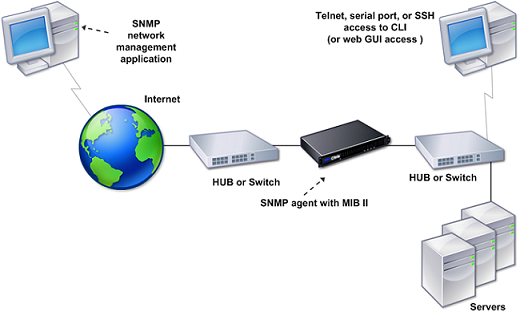
L’agent SNMP sur une appliance Citrix ADC prend en charge SNMP version 1 (SNMPv1), SNMP version 2 (SNMPv2) et SNMP version 3 (SNMPv3). Comme il fonctionne en mode bilingue, l’agent peut gérer les requêtes SNMPv2, telles que Get-Bulk, et SNMPv1. L’agent SNMP envoie également des interruptions conformes à SNMPv2 et prend en charge les types de données SNMPv2, tels que counter64. Les gestionnaires SNMPv1 (programmes sur d’autres serveurs qui demandent des informations SNMP à l’appliance ADC) utilisent le fichier NS-MIB-SMIV1.mib lors du traitement des requêtes SNMP. Les gestionnaires SNMPv2 utilisent le fichier NS-MIB-SMIV2.mib.
L’appliance Citrix ADC prend en charge les MIB spécifiques à l’entreprise suivantes :
- Sous-ensemble de groupes MIB-2 standard. Fournit des groupes MIB-2 SYSTEM, IF, ICMP, UDP et SNMP.
- Un MIB d’entreprise système. Fournit une configuration et des statistiques spécifiques au système.
Pour configurer SNMP, vous spécifiez les gestionnaires qui peuvent interroger l’agent SNMP, ajouter des écouteurs d’interruption SNMP qui recevront les messages d’interruption SNMP et configurer les alarmes SNMP.
Ajouter des gestionnaires SNMP
Vous pouvez configurer une station de travail exécutant une application de gestion conforme à la version 1, 2 ou 3 de SNMP pour accéder à une appliance. Un tel poste de travail est appelé gestionnaire SNMP. Si vous ne spécifiez pas de gestionnaire SNMP sur l’appliance, celle-ci accepte les requêtes SNMP provenant de toutes les adresses IP du réseau et y répond. Si vous configurez un ou plusieurs gestionnaires SNMP, l’appliance accepte les requêtes SNMP à partir de ces adresses IP spécifiques et y répond. Lorsque vous spécifiez l’adresse IP d’un gestionnaire SNMP, vous pouvez utiliser le paramètre netmask pour accorder l’accès à partir de sous-réseaux entiers. Vous pouvez ajouter un maximum de 100 gestionnaires ou réseaux SNMP. Pour ajouter un gestionnaire SNMP à l’aide de l’interface de ligne de commande
À l’invite de commandes, tapez les commandes suivantes pour ajouter un gestionnaire SNMP et vérifier la configuration :
add snmp manager <IPAddress> ... [-netmask <netmask>]
show snmp manager <IPAddress>
Exemple :
add snmp manager 10.102.29.5 -netmask 255.255.255.255
Done
show snmp manager 10.102.29.5
10.102.29.5 255.255.255.255
Done
<!--NeedCopy-->
Pour ajouter un gestionnaire SNMP à l’aide de l’interface graphique :
- Dans le volet de navigation, développez Système, développez SNMP, puis cliquez sur Gestionnaires.
- Dans le volet d’informations, cliquez sur Ajouter.
- Dans la boîte de dialogue Ajouter un gestionnaire SNMP, dans la zone de texte Adresse IP, tapez l’adresse IP de la station de travail exécutant l’application de gestion (par exemple, 10.102.29.5).
- Cliquez sur Créer, puis sur Fermer.
- Vérifiez que le gestionnaire SNMP que vous avez ajouté apparaît dans la section Détails en bas du volet.
Ajouter des écouteurs SNMP interruptions
Après avoir configuré les alarmes, vous devez spécifier l’écouteur d’interruption auquel l’appliance enverra les messages d’interruption. Outre la spécification de paramètres tels que l’adresse IP et le port de destination de l’écouteur d’interruption, vous pouvez spécifier le type d’interruption (générique ou spécifique) et la version SNMP.
Vous pouvez configurer un maximum de 20 écouteurs d’interruptions pour recevoir des interruptions génériques ou spécifiques.
Pour ajouter un écouteur d’interruption SNMP à l’aide de l’interface de ligne de commande
À l’invite de commandes, tapez la commande suivante pour ajouter une interruption SNMP et vérifier qu’elle a été ajoutée :
add snmp trap specific <IP>show snmp trap
Exemple :
Trap type: SPECIFIC
Destination IP: 10.102.29.3
TD: 0
Destination Port: 162
Source IP: NetScaler IP
Version: V2
Min-Severity: -
AllPartition: DISABLED
Community: public
<!--NeedCopy-->
Pour ajouter un écouteur d’interruption SNMP à l’aide de l’interface graphique
- Dans le volet de navigation, développez Système, développez SNMP, puis cliquez sur interruptions.
- Dans le volet d’informations, cliquez sur Ajouter.
- Dans la boîte de dialogue Créer une destination d’interruption SNMP, dans la zone de texte Adresse IP de destination, tapez l’adresse IP (par exemple, 10.102.29.3).
- Cliquez sur Create, puis cliquez sur Close.
- Vérifiez que l’interruption SNMP que vous avez ajoutée s’affiche dans la section Détails en bas du volet.
Configurer les alarmes SNMP
Vous configurez les alarmes de sorte que l’appliance génère un message d’interruption lorsqu’un événement correspondant à l’une des alarmes se produit. La configuration d’une alarme consiste à activer l’alarme et à définir le niveau de gravité auquel une interruption est générée. Il existe cinq niveaux de gravité : Critique, Major, Mineure, Avertissement et Information. Une interruption n’est envoyée que lorsque la gravité de l’alarme correspond à la gravité spécifiée pour l’interruption.
Certaines alarmes sont activées par défaut. Si vous désactivez une alarme SNMP, l’appliance ne génère pas de messages d’interruption lorsque des événements correspondants se produisent. Par exemple, si vous désactivez l’alarme SNMP d’échec de connexion, l’appliance ne génère pas de message d’interruption en cas d’échec de connexion.
Pour activer ou désactiver une alarme à l’aide de l’interface de ligne de commande
À l’invite de commandes, tapez les commandes suivantes pour activer ou désactiver une alarme et vérifier qu’elle a été activée ou désactivée :
-
set snmp alarm <trapName> [-state ENABLED | DISABLED]
-
show snmp alarm <trapName>
Exemple
set snmp alarm LOGIN-FAILURE -state ENABLED
Done
show snmp alarm LOGIN-FAILURE
Alarm Alarm Threshold Normal Threshold Time State Severity Logging
----- --------------- ---------------- ---- -------- --------- --------
LOGIN-FAILURE N/A N/A N/A ENABLED - ENABLED
Done
<!--NeedCopy-->
Pour définir la gravité de l’alarme à l’aide de l’interface de ligne de commande
À l’invite de commandes, tapez les commandes suivantes pour définir la gravité de l’alarme et vérifier que la gravité a été correctement définie :
set snmp alarm <trapName> [-severity <severity>]show snmp alarm <trapName>
Exemple :
set snmp alarm LOGIN-FAILURE -severity Major
Done
show snmp alarm LOGIN-FAILURE
Alarm Alarm Threshold Normal Threshold Time State Severity Logging
----- --------------- ---------------- ---- -------- --------- --------
LOGIN-FAILURE N/A N/A N/A ENABLED Major ENABLED
Done
<!--NeedCopy-->
Pour configurer les alarmes à l’aide de l’interface graphique
- Dans le volet de navigation, développez Système, SNMP, puis cliquez sur Alarmes.
- Dans le volet d’informations, sélectionnez une alarme (par exemple, ÉCHEC DE CONNEXION), puis cliquez sur Ouvrir.
- Dans la boîte de dialogue Configurer l’alarme SNMP, pour activer l’alarme, sélectionnez Activé dans la liste déroulante État. Pour désactiver l’alarme, sélectionnez Désactivé.
- Dans la liste déroulante Gravité, sélectionnez une option de gravité (par exemple, Major).
- Cliquez sur OK, puis sur Fermer.
- Vérifiez que les paramètres de l’alarme SNMP que vous avez configuré sont correctement configurés en affichant la section Détails en bas du volet.
Partager
Partager
This Preview product documentation is Cloud Software Group Confidential.
You agree to hold this documentation confidential pursuant to the terms of your Cloud Software Group Beta/Tech Preview Agreement.
The development, release and timing of any features or functionality described in the Preview documentation remains at our sole discretion and are subject to change without notice or consultation.
The documentation is for informational purposes only and is not a commitment, promise or legal obligation to deliver any material, code or functionality and should not be relied upon in making Cloud Software Group product purchase decisions.
If you do not agree, select I DO NOT AGREE to exit.